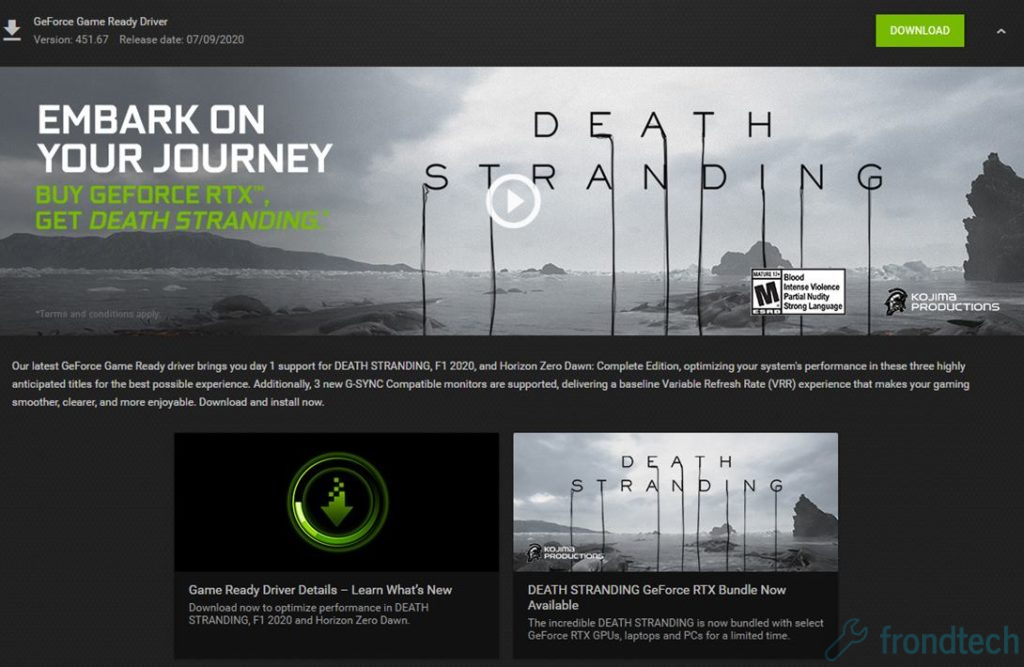PC Horizon Zero Dawn | Estrellarse al inicio | El juego no se lanzará | Como arreglar
El lanzamiento de Horizon Zero Dawn para PC debe ser uno de los eventos más esperados en el mundo de los juegos en 2020. Ahora que el juego finalmente se lanzó, los jugadores de PC de todo el mundo se regocijan.
El problema de rendimiento es muy común en los juegos AAA en estos días. Especialmente en los que se transfieren desde la consola a la plataforma de la PC. Death Stranding y Detroit Become Human tienen muchos problemas. Igual es el caso con Horizon Zero Dawn. Algunos jugadores informan que el juego se bloquea constantemente en los foros. Mientras que para algunos Horizon Zero Dawn ni siquiera se lanzará. Mientras esperamos que los desarrolladores lancen un parche, aquí hay algunos pasos que puede intentar para solucionar los bloqueos.
Horizon Zero Dawn PC – Fallo al inicio – El juego no se iniciará – Cómo solucionarlo
Los usuarios de Nvidia actualizan su controlador de gráficos a v451.67
El GeForce Game Ready Driver v451.67 ofrece soporte para el primer día para Horizon Zero Dawn: Complete Edition, optimizando el rendimiento de su sistema en este título tan esperado para la mejor experiencia posible.
También puede descargar el controlador directamente desde el siguiente enlace. Simplemente complete los detalles y su controlador debería estar disponible para descargar.
Los usuarios de AMD actualizan su controlador de gráficos AMD a v20.7.2
Aunque AMD no ha lanzado ningún controlador que sea específicamente compatible con Horizon Zero Dawn, es aconsejable mantener sus controladores actualizados. Si usted es un usuario de AMD, puede encontrar el último controlador de Adrenalina en el enlace que figura a continuación.
Windows 10 64 bit es obligatorio para ejecutar este juego
La versión para PC de Horizon Zero Dawn no es compatible con ningún otro sistema operativo que no sea Windows 10, que también es la versión de 64 bits. Entonces, si tiene un sistema operativo diferente instalado, entonces no tiene suerte aquí. Ni este juego se ejecutará en Windows 7, ni en Windows 8.1 o Linux.
Verifica los archivos del juego de Horizon Zero Dawn en Epic Launcher
Si ha comprado Horizon Zero Dawn en Epic Games Launcher, puede reparar el juego verificando los archivos del juego. Aquí está cómo hacerlo:
- Lanzador épico abierto
- Ve a tu biblioteca
- Tome el puntero del mouse en Horizon Zero Dawn: Edición completa
- Haga clic en el ícono de Configuración al lado del ícono Iniciar
- Haga clic en Verificar
- Reinicie el iniciador después de que se complete el proceso.
Repara Horizon Zero Dawn a través de Steam
Ahora, si tiene Horizon Zero Dawn en su cuenta de Steam, verifique los archivos del juego para verificar si su sistema no tiene archivos que puedan causar que el juego se bloquee o se congele:
- Ve a tu biblioteca de Steam
- Haga clic derecho en Horizon Zero Dawn
- Seleccionar propiedades
- Haga clic en la pestaña Archivos locales
- Haga clic en Verificar integridad del archivo del juego
Lista blanca Horizon Zero Dawn en su software antivirus
El software antivirus se engancha muy profundamente en los sistemas del usuario y puede afectar las operaciones del disco y la red, lo que puede causar bloqueos en los juegos. Algunos juegos también usan tecnología de protección de copia que puede aparecer como software malicioso en un escáner AV, lo que genera posibles alertas de falsos positivos.
Intente deshabilitar su software antivirus temporalmente y luego ejecute Horizon Zero Dawn. También puede ser necesario agregar excepciones para Horizon Zero Dawn en su configuración AV.
Si está utilizando Windows Defender en lugar de un software AV de terceros, aquí le mostramos cómo agregar Horizon Zero Dawn en la lista de excepciones de Windows Defender:
- Ir a la configuración de Windows 10
- Haga clic en Actualización y seguridad
- Seleccione Seguridad de Windows en la barra lateral izquierda
- Haga clic en Protección contra virus y amenazas.
- En Protección contra virus y amenazas, haga clic en Administrar configuración
- En Exclusiones, haga clic en Agregar o quitar exclusiones
- Haga clic en Agregar una exclusión
- Seleccione Archivo
- Seleccione el archivo .exe o ejecutable de Horizon Zero Dawn
- Reinicia tu PC
Termine cualquier utilidad de grabación o overclocking
Cierre cualquier tipo de utilidad de grabación o overclocking que se esté ejecutando en su PC. Las aplicaciones de overclocking como RivaTuner o MSI Afterburner están causando fallas en muchos juegos. Lamentablemente, Horizon Zero Dawn es uno de ellos. Incluso el más mínimo cambio en el reloj de memoria base o el reloj central a través de una aplicación de overclocking está causando que el juego se bloquee después de unos minutos. Muchos juegos tenían el mismo problema. Por lo tanto, es mejor mantenerse seguro
Espera a que los desarrolladores lancen un parche
Teniendo en cuenta lo grande que es el lanzamiento de Horizon Zero Dawn para PC, los desarrolladores están constantemente alerta y abordan los problemas que se les presentan de inmediato. Sea paciente y espere una palabra de los desarrolladores. Estamos bastante seguros de que lanzarán un parche para solucionar los problemas de bloqueo muy pronto.
Estas son todas las soluciones que tenemos para las personas para las que Horizon Zero Dawn se bloquea y no se lanzará.
Actualiza tu sistema operativo
El problema de DirectX podría estar relacionado con su versión de Windows 10. No se puede confiar en las actualizaciones de Windows 10. Las recientes actualizaciones de Windows 10 ya han causado muchos problemas para muchos títulos AAA. La actualización KB4512941 de Windows 10 que se lanzó hace unos meses causó serios problemas a los jugadores de todo el mundo. Desde el uso elevado de la CPU hasta el tartamudeo constante mientras se juegan juegos o ejecutan aplicaciones pesadas, las personas tuvieron que enfrentar todo.
Afortunadamente, Microsoft ya lanzó una actualización que solucionó el problema mencionado. Pero quién sabe, es posible que todavía haya algunos usuarios que no hayan actualizado su Windows desde entonces por miedo y aún se enfrentan a problemas de rendimiento. Por lo tanto, compruebe si tiene actualizaciones de Windows pendientes o no y luego actualice su sistema operativo. Aquí está cómo hacerlo:
- Ir a la configuración
- Vaya a Actualización y seguridad
- Haga clic en Buscar actualizaciones
- Espere a que se instalen las actualizaciones
- Reinicia tu PC
Haga clic aquí para ver la página de Discusiones oficiales de Steam de Horizon Zero Dawn.
¡Eso es todo amigos!